Agilent1100液相基本操作步骤
Agilent1100series安捷伦高效液相色谱仪操作规程

Agilent1100series安捷伦⾼效液相⾊谱仪操作规程Agilent1100⾼效液相⾊谱仪操作规程1.仪器组成及开机1.1仪器组成:Agilent1100⾼效液相⾊谱系统主要由⼯作站、在线脱⽓机、柱温箱、输液泵、⾃动进样器、检测器等部件组成。
1.2开机:1.2.1接通电源,打开计算机及⼯作站其它各部件开关,约30秒钟后,各部件进⼊待机状态,指⽰灯为黄⾊或⽆⾊。
1.2.2打开HP ChemStations,进⼊Instrument 1 online状态,约30秒钟后,计算机进⼊⼯作站的操作页⾯。
该页⾯主要由以下⼏部分组成:最上⽅为命令栏,依次为File,Run Control,Instrument等;命令栏下⽅为快捷操作图标,由多个样品连续进⾏分析、单个样品进样分析、调⽤⽂件、保存⽂件等;左边为样品信息栏;中部为⼯作站各部件的⼯作流程⽰意图,依次为进样器→输液泵→柱温箱→检测器→数据处理→报告;中下部为动态监测信号;右下部为⾊谱⼯作参数:进样体积、流速、分析停⽌时间、流动相⽐例、柱温、检测波长等。
2.⾊谱条件的设定(⾊谱条件的设定可以通过下列⼏种⽅法实现2.1直接设定在操作页⾯的右下部⼀⾊谱⼯作参数中设定。
将⿏标移移⾄要设定的参数如进样体积、流速、分析停⽌时间、流动相⽐例、柱温、检测波长等,单击⼀下,即可显⽰该参数的设置页⾯,键⼊设定值后,单击“OK”,即完成。
2.2 调⽤已设置好的⽂件在命令栏“Method”下,选择“Load Method”,或直接单击快捷键操作的“Load Method”图标,选定⽂件名,单击“OK”,此时,⼯作站即调⽤所选⽤⽂件中设定的参数。
如欲进⾏修改,则可同2.1项下,在⾊谱⼯作参数中作修改;亦可在命令栏“Method”下,选择“Edit Entire Method”,在每个页⾯中键⼊设定值,单击“OK”。
即完成。
2.3 编辑新⽂件先在命令栏“Method”下,选择“New Method”, 之后再在命令栏“Method”下,选择“Edit Entire Method”,在每个页⾯中键⼊设定值,完成后,Save Method”, 先在命令栏“Method”下选择“Save Method”,给新⽂件命名,单击“OK”。
Agilent1100高效液相色谱仪操作规程
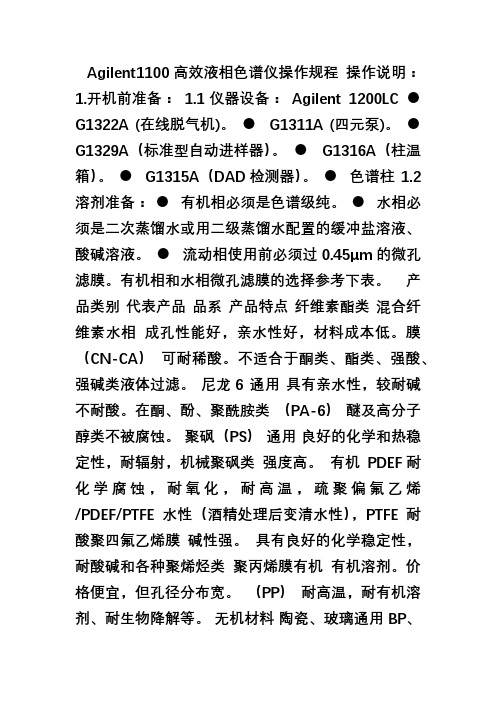
Agilent1100高效液相色谱仪操作规程操作说明:1.开机前准备:1.1仪器设备:Agilent 1200LC ● G1322A (在线脱气机)。
● G1311A (四元泵)。
● G1329A(标准型自动进样器)。
● G1316A(柱温箱)。
● G1315A(DAD检测器)。
● 色谱柱 1.2溶剂准备:● 有机相必须是色谱级纯。
● 水相必须是二次蒸馏水或用二级蒸馏水配置的缓冲盐溶液、酸碱溶液。
● 流动相使用前必须过0.45μm的微孔滤膜。
有机相和水相微孔滤膜的选择参考下表。
产品类别代表产品品系产品特点纤维素酯类混合纤维素水相成孔性能好,亲水性好,材料成本低。
膜(CN-CA)可耐稀酸。
不适合于酮类、酯类、强酸、强碱类液体过滤。
尼龙6 通用具有亲水性,较耐碱不耐酸。
在酮、酚、聚酰胺类(PA-6)醚及高分子醇类不被腐蚀。
聚砜(PS)通用良好的化学和热稳定性,耐辐射,机械聚砜类强度高。
有机PDEF耐化学腐蚀,耐氧化,耐高温,疏聚偏氟乙烯/PDEF/PTFE 水性(酒精处理后变清水性),PTFE耐酸聚四氟乙烯膜碱性强。
具有良好的化学稳定性,耐酸碱和各种聚烯烃类聚丙烯膜有机有机溶剂。
价格便宜,但孔径分布宽。
(PP)耐高温,耐有机溶剂、耐生物降解等。
无机材料陶瓷、玻璃通用 BP、金属膜2.基本操作步骤: (一)、开机:1、打开计算机,进入中文Windows XP画面,并运行CAG Bootp Server程序(部分安装程序不需要运行Bootp)。
2、打开 1200 LC 各模块电源。
3、待各模块自检完成后,双击“仪器1 联机”图标,化学工作站自动与1200LC通讯,进入的工作站画面如下所示。
4、从“视图”菜单中选择“方法和运行控制”画面, 点击“视图”菜单中的“仪器实际值”,“在线光谱”,“化学工作站状态”,“系统视图”,“样品视图”,使其命令前有“√”标志,来调用所需的界面。
5、把流动相放入溶剂瓶中。
Agilent 1100高效液相色谱仪操作指导书
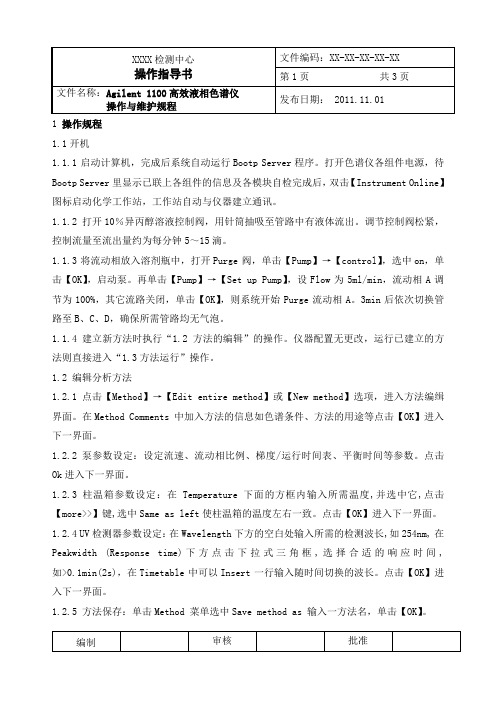
1 操作规程1.1开机1.1.1 启动计算机,完成后系统自动运行Bootp Server程序。
打开色谱仪各组件电源,待Bootp Server里显示已联上各组件的信息及各模块自检完成后,双击【Instrument Online】图标启动化学工作站,工作站自动与仪器建立通讯。
1.1.2 打开10%异丙醇溶液控制阀,用针筒抽吸至管路中有液体流出。
调节控制阀松紧,控制流量至流出量约为每分钟5~15滴。
1.1.3 将流动相放入溶剂瓶中,打开Purge 阀,单击【Pump】→【control】,选中on,单击【OK】,启动泵。
再单击【Pump】→【Set up Pump】,设Flow为5ml/min,流动相A调节为100%,其它流路关闭,单击【OK】,则系统开始Purge流动相A。
3min后依次切换管路至B、C、D,确保所需管路均无气泡。
1.1.4 建立新方法时执行“1.2方法的编辑”的操作。
仪器配置无更改,运行已建立的方法则直接进入“1.3方法运行”操作。
1.2 编辑分析方法1.2.1 点击【Method】→【Edit entire method】或【New method】选项,进入方法编缉界面。
在Method Comments 中加入方法的信息如色谱条件、方法的用途等点击【OK】进入下一界面。
1.2.2 泵参数设定:设定流速、流动相比例、梯度/运行时间表、平衡时间等参数。
点击Ok进入下一界面。
1.2.3 柱温箱参数设定:在Temperature下面的方框内输入所需温度,并选中它,点击【more>>】键,选中Same as left使柱温箱的温度左右一致。
点击【OK】进入下一界面。
1.2.4 UV检测器参数设定:在Wavelength下方的空白处输入所需的检测波长,如254nm, 在Peakwidth (Response time)下方点击下拉式三角框,选择合适的响应时间, 如>0.1min(2s),在Timetable 中可以Insert 一行输入随时间切换的波长。
农产品检测中心Agilent 1100液相色谱操作规程

农产品检测中心Agilent 1100液相色谱操作规程1、开机1.1 打开电脑电源,待电脑启动,自动弹出“CAG Bootp Server”。
1.2 打开液相色谱仪各模块电源开关,待仪器自检完毕,电脑“CAGBootp Server”会显示联机状态。
1.3 双击“Instrument(online)”打开工作站。
1.4 编辑或调用一个方法。
1.5 点击“on”仪器开始“Run”。
1.6 打开Purge 阀,排空管路中的气泡,再关闭Purge。
1.7 待基线走平,点击“sequence”,编辑序列,指定一个文件名(数据)以保存序列。
1.8 进样,数据采集自动开始。
2、数据分析2.1 数据采集完毕,进行数据分析,点击“View”下面的“Dataanalysis”进入数据分析界面。
2.2 “File”菜单下的“Load signal”选择一个数据文件。
2.3 点击“Intergration”菜单下的“Intergration Events”进行积分。
改变参数:Slop sensitivity、Area Reject或Height Reject等,点击“Intergration”菜单下的“Intergrate”进行重积分直至结果最佳。
2.4 打印报告:点击“Report”菜单下的“Print Report”打印报告。
3、关机3.1 数据分析完毕,点击“View”菜单下的“Method and run control”切换到运行控制界面。
3.2 关机前,先甲醇:水(5:95)冲洗系统20~30min,然后甲醇:水(1:1)冲洗10min,最后100%甲醇冲洗10min。
3.3 点击“Off”,关闭工作站及液相色谱电源。
4、注意事项4.1 一般用棕色瓶装水,且每日更换水,以免水长菌,堵塞管路。
4.2 做完实验后一定要冲洗系统管路。
4.3 色谱柱不用时,一定要用甲醇或色谱柱要求的溶剂浸润保存,以防色谱柱长菌堵塞。
Agilent1100液相色谱-基本使用方法
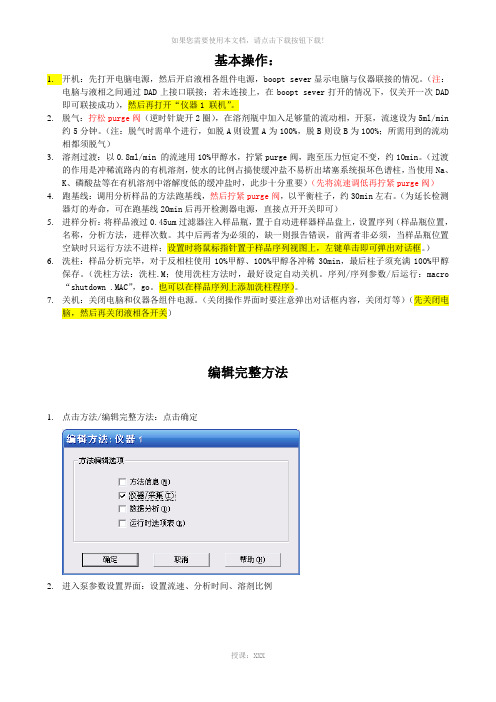
基本操作:1.开机:先打开电脑电源,然后开启液相各组件电源,boopt sever显示电脑与仪器联接的情况。
(注:电脑与液相之间通过DAD上接口联接;若未连接上,在boopt sever打开的情况下,仅关开一次DAD 即可联接成功),然后再打开“仪器1 联机”。
2.脱气:拧松purge阀(逆时针旋开2圈),在溶剂瓶中加入足够量的流动相,开泵,流速设为5ml/min约5分钟。
(注:脱气时需单个进行,如脱A则设置A为100%,脱B则设B为100%;所需用到的流动相都须脱气)3.溶剂过渡:以0.8ml/min 的流速用10%甲醇水,拧紧purge阀,跑至压力恒定不变,约10min。
(过渡的作用是冲稀流路内的有机溶剂,使水的比例占搞使缓冲盐不易析出堵塞系统损坏色谱柱,当使用Na、K、磷酸盐等在有机溶剂中溶解度低的缓冲盐时,此步十分重要)(先将流速调低再拧紧purge阀)4.跑基线:调用分析样品的方法跑基线,然后拧紧purge阀,以平衡柱子,约30min左右。
(为延长检测器灯的寿命,可在跑基线20min后再开检测器电源,直接点开开关即可)5.进样分析:将样品液过0.45um过滤器注入样品瓶,置于自动进样器样品盘上,设置序列(样品瓶位置,名称,分析方法,进样次数。
其中后两者为必须的,缺一则报告错误,前两者非必须,当样品瓶位置空缺时只运行方法不进样;设置时将鼠标指针置于样品序列视图上,左键单击即可弹出对话框。
)6.洗柱:样品分析完毕,对于反相柱使用10%甲醇、100%甲醇各冲稀30min,最后柱子须充满100%甲醇保存。
(洗柱方法:洗柱.M;使用洗柱方法时,最好设定自动关机。
序列/序列参数/后运行:macro “shutdown .MAC”,go。
也可以在样品序列上添加洗柱程序)。
7.关机:关闭电脑和仪器各组件电源。
(关闭操作界面时要注意弹出对话框内容,关闭灯等)(先关闭电脑,然后再关闭液相各开关)编辑完整方法1.点击方法/编辑完整方法:点击确定2.进入泵参数设置界面:设置流速、分析时间、溶剂比例梯度洗脱设置:3.点击确定进入进样器设置界面:设置进样方式,进样量。
Agilent 1100 HPLC高效液相操作简要 Operational Guide
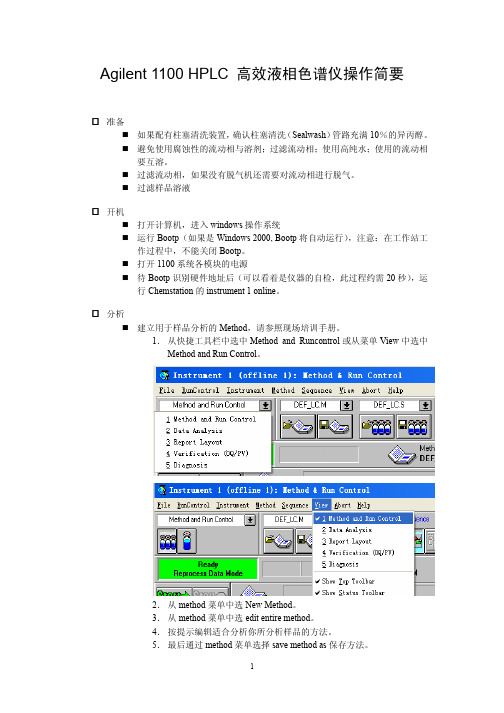
Agilent 1100 HPLC高效液相色谱仪操作简要!准备"如果配有柱塞清洗装置,确认柱塞清洗(Sealwash)管路充满10%的异丙醇。
"避免使用腐蚀性的流动相与溶剂;过滤流动相;使用高纯水;使用的流动相要互溶。
"过滤流动相,如果没有脱气机还需要对流动相进行脱气。
"过滤样品溶液!开机"打开计算机,进入windows操作系统"运行Bootp(如果是Windows 2000, Bootp将自动运行),注意:在工作站工作过程中,不能关闭Bootp。
"打开1100系统各模块的电源"待Bootp识别硬件地址后(可以看着是仪器的自检,此过程约需20秒),运行Chemstation的instrument 1 online。
!分析"建立用于样品分析的Method,请参照现场培训手册。
1.从快捷工具栏中选中Method and Runcontrol或从菜单View中选中Method and Run Control。
2.从method菜单中选New Method。
3.从method菜单中选edit entire method。
4.按提示编辑适合分析你所分析样品的方法。
5.最后通过method菜单选择save method as保存方法。
"通过Method对样品进行分析,请参照培训手册#对于单个样品1.在Method and Runcontrol视图下,调用或建立一个适合所分析样品的方法。
2.在RunControl菜单下点Sample Info,在Sample Info表单里填上所分析样品的信息。
3.在快捷工具栏中选单个样品进样的图标。
4.按start开始一个分析。
5.停止分析,可以是根据方法的设定的时间自动停止分析,也可以通过点stop停止分析。
#对于多个样品建立序列1.在Method and Runcontrol视图下,从sequence菜单下点new sequence 建立一个新的序列。
Agilent1100液相基本操作步骤

Agilent1100液相基本操作步骤一、开机前准备工作:流动相使用前必须用0.45μm滤膜过滤除去杂质,超声排气泡。
流动相如若当天没有用完,第二天要将有机相重新超声,水相要重新过滤、超声。
液相顶部托盘中放置的娃哈哈瓶中装有10%的异丙醇,依靠重力的作用冲洗前管路,实验前检查一下是否充满液体,循环流动。
A、D泵放水相,B、C泵放有机相,故将实验室液相流动相放置方法安排如下:A泵:各种水溶液(根据实验所需)C泵:有机相D泵:纯水相二、开机:1、打开计算机,进入Windows 2000画面。
2、从上而下依次打开1100 LC 各模块电源。
3、待各模块自检完成后,双击Instrument 1 Online图标,化学工作站自动与1100LC 通讯,进入的工作站画面。
4、点击“on”,系统开始初始化,初始化时各图标为黄色,初始化结束变为绿色。
右键点击流动相小瓶图标,输入溶剂的实际体积和瓶体积。
点击显示的图标,设置进样体积,检测波长等参数。
5、排气泡:扭松Purge阀,此时压力显示值瞬间降低,开始排气泡,待瓶中与管路中均无气泡,将流速慢慢调到0 ml/min(1,0.8,0.4,0.2,0),扭紧Purge阀。
6、设置流动相比例,将流速一点点升到1ml/min,待基线平稳后,进样。
三、关机:1、关机前清洗系统,如果流动相用的是有机相与纯水,需要调节不同比例进行冲洗,最后用有机相平衡;如果流动相用的是缓冲盐,冲洗时用大比例的水相先冲洗(但不能用纯水),待将缓冲盐冲洗干净后再调节流动相的比例冲洗,最后用纯有机溶剂冲洗系统。
2、冲洗完毕后,将流速一点点降到0。
3、退出化学工作站,及其它窗口。
4、自下而上关掉Agilent 1100各电源开关。
5、关闭计算机(用shut down关)。
仪器清洗要求:1、将预柱与柱子卸下,连接二通阀。
2、将3个泵的泵头均放在准备好的纯水中,首先用纯水冲洗系统。
如果系统经常使用缓冲盐,可以用60℃的水进行冲洗。
Agilent 1100高效液相色谱仪标准操作规程

1 目的规范Agilent 1100高效液相色谱仪的操作程序。
2 范围适用于Agilent 1100高效液相色谱仪的使用。
3 责任仪器负责人负责本规程的实施。
4 内容4.1系统组成Agilent 1100高效液相色谱系统主要由工作站、在线脱气机、输液泵、自动进样器、柱温箱、检测器等部件组成。
4.2开机前准备4.2.1根据实验要求配制流动相,经0.45μm滤膜过滤,超声3~5min。
4.2.2配制对照品溶液和样品溶液(也可在平衡系统时配制),经0.22μm微孔滤膜过滤。
4.3开机4.3.1打开计算机,进入Windows系统。
打开各模块电源(不分先后),待各模块自检完成后,双击桌面上的“仪器1联机”图标进入在线工作站。
4.3.2轻轻旋开purge阀,点击泵图标,单击“设置泵”选项,设流速:5ml/min,单击“确认”;单击“控制”选项,选中“启动”,单击“确认”,则系统开始purge,直到管线内(由溶剂瓶到泵入口)无气泡为止,切换通道继续purge,直到所有待用通道无气泡为止。
4.3.4排气完毕后,单击“控制”选项,选中“关闭”,单击OK,再轻轻旋紧purge 阀。
单击“设置泵”选项,设流速:1.0ml/min(方法所需流速),单击确认。
4.3.5单击泵下面的溶剂瓶图标,点击“溶剂瓶填充量”选项输入溶剂的实际体积和瓶体积,也可输入停泵的体积,单击确认。
4.4数据采集方法编辑4.4.1从“方法”菜单中选择“编辑完整方法”项,选中除“数据分析”外的三项,单击确认,进入“方法注释”中加入方法的信息(如:方法的用途等),单击确认。
4.4.2进入泵参数设定,设定“流速”、“流动相”、“运行时间”、“压力上限”等参数,按方法需求编辑梯度洗脱程序,单击确认。
4.4.3进入自动进样器参数设定,选择“洗针进样”,输入进样量、清洗瓶位置(100号位)4.4.4进入DAD检测器参数设置。
样品吸收波长按方法要求设定,可选择多波长。
Agilent 1100型高效液相色谱仪操作规程

Agilent 1100型高效液相色谱仪操作规程仪器各组件泵:四元泵、二元泵在线脱气器进样器:自动进样器及手动进样器柱温箱检测器: DAD检测器、UV检测器何时需要使用Agilent在线脱气机如果在低UV波长段,用最高灵敏度进行检测如果要求使用最佳进样精度如果要求保留时间重现性很高(在0.5ml/min流速以下)如果样品和检测对流动相中溶解氧敏感开机打开计算机,进入Windows NT 或Windows 2000 画面,并运行Bootp Server程序(点击左下方【Bootp Server】图标)打开色谱仪各组件电源,待Bootp Server里显示已联上各组件的信息及各模块自检完成后,双击Instrument 1 Online ,图标打开工作站。
化学工作站自动与1100通讯。
排气将流动相放入溶剂瓶中,打开Purge 阀,依次单击【Pump】→【Set up Pump】,设Flow为2ml/min,单击OK ,再依次单击【Pump】→【control】,选中on,单击OK,则系统开始Purge至管路无气泡为止,切换管路反复操作至所需管路均无气泡。
在【control】选项中选off,关闭泵,关闭Purge 阀。
单击泵下面瓶图标,输入溶剂的实际体积和瓶体积。
打开10%异丙醇溶液控制阀,用针筒抽吸至管路中有液体流出。
调节控制阀松紧,控制流量至流出量约为每分钟5~15滴。
编辑分析方法新方法建立:点击【Method】,点击【Edit entire method】或【New method】选项,进行方法编缉。
在Method Comments 中加入方法的信息如色谱条件、方法的用途等点击Ok进入下一画面泵参数设定:设定流速、比例、梯度、运行时间、平衡时间等。
点击Ok进入下一画面自动进样器参数设定:设定进样量、洗瓶位置、进样方式等进样方式:“Standard Injection”只能输入进样体积“Injection with Needle Wash”可以输入进样体积和洗瓶位置此方式针从样品瓶抽完样品后会在洗瓶中洗针Use injector program:可以点击Edit 键进行进样程序编辑柱温箱参数设定:在”Temperature”下面的方框内输入所需温度,并选中它,点击”more>>”键,选中“Same as left”使柱温箱的温度左右一致。
Agilent_1100_液相色谱工作站基本操作说明
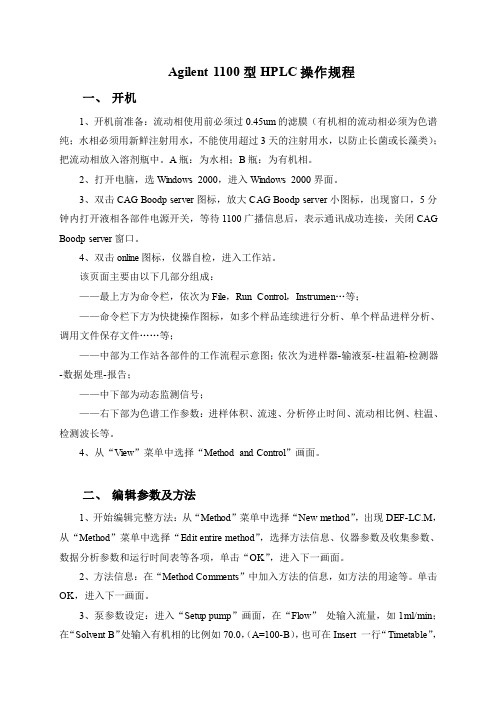
Agilent 1100型HPLC操作规程一、开机1、开机前准备:流动相使用前必须过0.45um的滤膜(有机相的流动相必须为色谱纯;水相必须用新鲜注射用水,不能使用超过3天的注射用水,以防止长菌或长藻类);把流动相放入溶剂瓶中。
A瓶:为水相;B瓶:为有机相。
2、打开电脑,选Windows 2000,进入Windows 2000界面。
3、双击CAG Boodp server图标,放大CAG Boodp server小图标,出现窗口,5分钟内打开液相各部件电源开关,等待1100广播信息后,表示通讯成功连接,关闭CAG Boodp server窗口。
4、双击online图标,仪器自检,进入工作站。
该页面主要由以下几部分组成:——最上方为命令栏,依次为File,Run Control,Instrumen…等;——命令栏下方为快捷操作图标,如多个样品连续进行分析、单个样品进样分析、调用文件保存文件……等;——中部为工作站各部件的工作流程示意图;依次为进样器-输液泵-柱温箱-检测器-数据处理-报告;——中下部为动态监测信号;——右下部为色谱工作参数:进样体积、流速、分析停止时间、流动相比例、柱温、检测波长等。
4、从“View”菜单中选择“Method and Control”画面。
二、编辑参数及方法1、开始编辑完整方法:从“Method”菜单中选择“New method”,出现DEF-LC.M,从“Method”菜单中选择“Edit entire method”,选择方法信息、仪器参数及收集参数、数据分析参数和运行时间表等各项,单击“OK”,进入下一画面。
2、方法信息:在“Method Comments”中加入方法的信息,如方法的用途等。
单击OK,进入下一画面。
3、泵参数设定:进入“Setup pump”画面,在“Flow”处输入流量,如1ml/min;在“Solvent B”处输入有机相的比例如70.0,(A=100-B),也可在Insert 一行“Timetable”,编辑梯度;输入保留时间;在“Pressure Limits Max”处输入柱子的最大耐高压,以保护柱子。
Agilent1100液相基本操作步骤

Agilent1100液相基本操作步骤(一)、开机:1、打开计算机,进入Windows NT (或Windows 2000)画面,并运行Bootp Serve r程序。
2、打开 1100 LC 各模块电源。
3、待各模块自检完成后,双击Instrument 1 Online图标,化学工作站自动与1 100LC通讯,进入的工作站画面如下所示。
4、从“View”菜单中选择“Method and Run control”画面, 单击”View”菜单中的“Show Top Toolbar”,“Show status toolbar”,“System diagram”,”Sampli ng diagram”,使其命令前有“√”标志,来调用所需的界面。
5、把流动相放入溶剂瓶中。
6、打开Purge阀。
7、单击Pump图标,出现参数设定菜单,单击Setup pump选项,进入泵编辑画面。
8 、设Flow:5ml/min,单击OK。
9、单击Pump图标,出现参数设定菜单,单击Pump control选项,选中On,单击O K,则系统开始Purge,直到管线内(由溶剂瓶到泵入口)无气泡为止,切换通道继续Pu rge,直到所有要用通道无气泡为止。
10、单击Pump图标,出现参数设定菜单,单击Pump Control选项,选中Off,单击Ok关泵,关闭Purge valve。
11、单击Pump图标,出现参数设定菜单,单击Setup pump选项,进入Pump编辑画面,设Flow:1.0ml/min。
12、单击泵下面的瓶图标,如图所示(以二元泵为例),输入溶剂的实际体积和瓶体积。
也可输入停泵的体积。
单击Ok。
(二)数据采集方法编辑:1、开始编辑完整方法:●从“Method”菜单中选择“Edit entire method”项,如上图所示选中除“Data analysis”外的三项,单击Ok,进入下一画面。
2、方法信息:●在“Method Comments”中加入方法的信息(如:方法的用途等)。
Agilent1100高效液相色谱质谱联用仪操作规程

Agilent 1100高效液相色谱/质谱联用仪操作规程一.开机前准备2.在容器中放入已过滤脱气好的流动相,把吸滤过滤头放入容器中。
二.开机1.打开微机,进入NT 2000,生成CAG Bootp Server界面。
2.打开空气泵开关,操作压力大于等于90PSI后,分别打开质谱、在线脱气机、泵、自动进样器、柱温箱、检测器的电源开关。
打开冲洗泵头的10%异丙醇溶液的开关(需用针筒抽),控制流量大小,以能流出的最小流量为准。
3.在CAG Bootp Server上显示联机成功后过5分钟,点击instrument online1,进入工作站。
三.编缉仪器方法1.在View 中选Diagnosis,进入Diagnosis 界面,选Maintenance,进入MSD pumpdown,将rough pump逆时针转2圈后,点Start,真空度达到后按Close,再回到Methord and Run 界面。
2.设置各仪器参数,等待整个系统平衡。
四.样品分析与采集1.当色谱柱、系统平衡,基线稳定后。
2.在View 中选MSD TUNE,根据实验需要做相应的Autotune或Checktune,当MSD TUNE通过后设置好样品信息,按Start,开始采集样品。
五.关机1.冲洗色谱柱,排出流路中可能有的缓冲液。
2.在View 中选Diagnosis,进入Diagnosis 界面,点Maintenance,进入MSD Vent,将rough pump 顺时针关闭,点击Start放真空,真空度放空后按Close,再回到Methord and Run control界面。
3. 退出工作站,关闭整个系统。
4. 在记录本上记录使用情况。
注意事项:1. 所有的溶剂均选用HPLC级试剂。
2. 禁止使用含不挥发性缓冲盐的流动相,流动相中如含有挥发性缓冲盐,必须用5%甲醇或5%乙腈过渡冲洗;水相流动相需经常更换,防止长菌变质。
3. 样品均用0.45um 的滤膜过滤后才可进样。
Agilent1100series安捷伦高效液相色谱仪操作规程
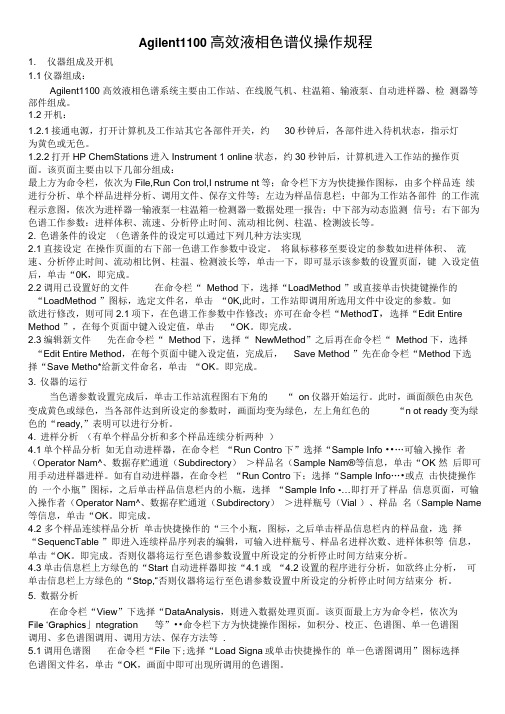
Agilent1100 高效液相色谱仪操作规程1. 仪器组成及开机1.1仪器组成:Agilent1100 高效液相色谱系统主要由工作站、在线脱气机、柱温箱、输液泵、自动进样器、检测器等部件组成。
1.2开机:1.2.1接通电源,打开计算机及工作站其它各部件开关,约30秒钟后,各部件进入待机状态,指示灯为黄色或无色。
1.2.2打开HP ChemStations进入Instrument 1 online状态,约30秒钟后,计算机进入工作站的操作页面。
该页面主要由以下几部分组成:最上方为命令栏,依次为File,Run Con trol,I nstrume nt等;命令栏下方为快捷操作图标,由多个样品连续进行分析、单个样品进样分析、调用文件、保存文件等;左边为样品信息栏;中部为工作站各部件的工作流程示意图,依次为进样器一输液泵一柱温箱一检测器一数据处理一报告;中下部为动态监测信号;右下部为色谱工作参数:进样体积、流速、分析停止时间、流动相比例、柱温、检测波长等。
2. 色谱条件的设定(色谱条件的设定可以通过下列几种方法实现2.1直接设定在操作页面的右下部一色谱工作参数中设定。
将鼠标移移至要设定的参数如进样体积、流速、分析停止时间、流动相比例、柱温、检测波长等,单击一下,即可显示该参数的设置页面,键入设定值后,单击“0K,即完成。
2.2调用已设置好的文件在命令栏“ Method下,选择“LoadMethod ”或直接单击快捷键操作的“LoadMethod ”图标,选定文件名,单击“0K,此时,工作站即调用所选用文件中设定的参数。
如欲进行修改,则可同2.1项下,在色谱工作参数中作修改;亦可在命令栏“Method T,选择“Edit Entire Method ”,在每个页面中键入设定值,单击“OK。
即完成。
2.3编辑新文件先在命令栏“ Method下,选择“ NewMethod”之后再在命令栏“ Method下,选择“Edit Entire Method,在每个页面中键入设定值,完成后,Save Method ”先在命令栏“Method下选择“Save Metho*给新文件命名,单击“OK。
[知识]Aglent1100型液相色谱仪操作规程
![[知识]Aglent1100型液相色谱仪操作规程](https://img.taocdn.com/s3/m/514a14b6294ac850ad02de80d4d8d15abe2300f5.png)
Aglent1100型液相色谱仪操作规程Aglent1100型液相色谱仪操作规程1. 目的:建立安捷伦1100型高效液相色谱仪的标准操作规程,确保操作的准确与可靠。
2. 依据:安捷伦1100型高效液相色谱仪使用说明书。
3. 范围:适用于安捷伦1100型高效液相色谱仪的操作管理。
4. 责任:仪器使用者对本规程的实施负责,QC主任负责监督该操作规程的正确执行。
5. 正文:5.1.操作步骤5.1.1.打开计算机,进入windows英文操作系统,并运行Bootp Sever 程序。
5.1.2.开启液相色谱仪主机5.1.3.依次打开1100 LC自动进样器、泵及所需要使用的检测器等各模块的电源开关。
待各模块自检完毕后,双击Instrument Online 图标,色谱工作站自动与1100LC接通,并出现Configuration对话框,选中左测栏内需用的模块图标,单击add,便可进入右测的使用状态;选中右测栏内不需用模块的图标,单击remove,便可使之进入左测栏内的不使用状态。
5.1.4.把所需要的流动相经过过滤后放入溶剂瓶中。
5.1.5.单击pump图标,出现参数设定菜单,选中Setup pump,设置流速Flow为5.0ml/min、Stop Time、以及流动相的比例,逆时针打开Purge阀。
单击Pump Control选项,选中on,单击OK,开始脱气至通道无气泡为止。
5.1.6.开启泵的在线洗脱,用10%异丙醇溶液清洗,必要时从清洗液的流出管口用注射器抽一下,使得其流速为3~5滴/分钟。
5.1.7.单击Pump Control选中off,关泵,顺时针旋转关闭Purge阀。
5.1.8.单击Pump图标,单击Setup Pump选项,进入pump编辑画面,设流速、Stop Time(要超过组分的保留时间)、以及流动相在各个通道的比例、最高柱压和最低柱压等,单击“OK”。
5.1.9.单击泵下面的图标,输入各个溶剂瓶内的实际体积(SolventBottles Filling),以及Prevent Analysis if Level Falls Below Liter,单击“OK”。
Agilent 1100 型自动进样高效液相色谱仪操作规程

4顺时针打开m)中,单击Pump图标,出现参数设定菜单,单击Setup pump选项,进入泵编辑画面。在Control描述框中,设置Flow:5ml/min,单击OK,关闭该对话框。在Pump描述框中,选中On,单击OK,则系统开始Purge,直到管线内(由溶剂瓶到泵入口)无气泡为止,切换通道继续Purge,直到所有要用通道无气泡为止。重复前操作设置Flow:0ml/min,单击OK,关闭该对话框。逆时针关闭输液泵上黑色冲洗阀。
1目的:保证Agilent 1100型自动进样高效液相色谱仪的正常运行
2范围:Agilent 1100型自动进样高效液相色谱仪
3责任:Agilent 1100型自动进样高效液相色谱仪操作人员
4程序:
1按要求换柱和准备好流动相。
2启动计算机,进入Windows画面,CAG Bootp Server程序将自动运行,依次打开仪器各部件电源开关(在线脱气机、输液泵、自动进样器、柱温箱、紫外检测器或荧光检测器等),待各模块自检完成后,出现6个自检完成的信息,
8样品测定:如需单个样品测定,在命令栏【Run Control】下,选择【Sample Info…】或单击快捷操作的“一个小瓶”图标,然后单击样品信息栏内的小瓶,选择【Sample Info…】,即打开了样品信息页面,可输入操作者(OperatorName)、数据存储通道(Subdirectory)、进样瓶号(Vial)、样品名(Sample Name)等信息,单击【OK】,即完成。如需多个样品连续测定,单击快捷操作的“三个小瓶”图标,然后单击样品信息栏内的样品盘,选择【Sequence Table】,即进入连续进样序列表的编辑,可输入进样瓶号、样品名、进样次数、进样体积等信息,单击【OK】,即完成。单击样品信息栏上方绿色的【Start】,自动进样器即按照“单个样品测定”或“多个样品连续测定”设置的程序进行分析,如欲终止分析,可单击样品信息栏上方红色的【Stop】,否则,仪器将运行至色谱参数设置中所设定的分析停止时间方结束分析。
最新Agilent1100型高效液相色谱仪操作规程

柱温箱流路连接
开机
打 开 计 算 机 , 进 入 Windows NT 或 Windows 2000 画 面 , 并 运 行 Bootp Server程序(点击左下方【Bootp Server】 图标)
打开色谱仪各组件电源,待Bootp Server 里显示已联上各组件的信息及各模块自检 完成后,双击Instrument 1 Online ,图 标打开工作站。化学工作站自动与1100通 讯。进入的工作站画面如下所示
注意事项
溶剂瓶中的沙芯过滤头容易破碎,在更换流动 相时注意保护,当发现过滤头变脏或长菌时, 不可用超声洗涤,可用35%稀硝酸溶液浸泡后 再洗涤。
检测器的灯有使用寿命限制,一般在正式进样 分析前30min 左右开启D灯或W灯,分析结束, 立即关灯。
使用双泵时,A、B、C、D四相中,若所用流 动相中有含盐流动相,则A、D(进液口位于 混合器下方)放置含盐流动相,B、C(进液口 位于混合器上方)放置不含盐流动相。
数据分析方法编辑
从File 菜单选择Load signal 选中您的 数据文件名
单击Ok
积分
从Integration 中选择“Auto integrate”, 如积分结果不理想,再从菜单中选择 Integration Events 选项选择合适的Slope sensitivity Peak width Area reject Height reject
在【control】选项中选off,关闭泵,关闭Purge 阀。 单击泵下面瓶图标,输入溶剂的实际体积和瓶体积。 如图所示。
打开10%异丙醇溶液控制阀,用针筒抽吸至管路中有 液体流出。调节控制阀松紧,控制流量至流出量约为 每分钟5~15滴。
编辑分析方法
Agilent1100液相基本操作步骤
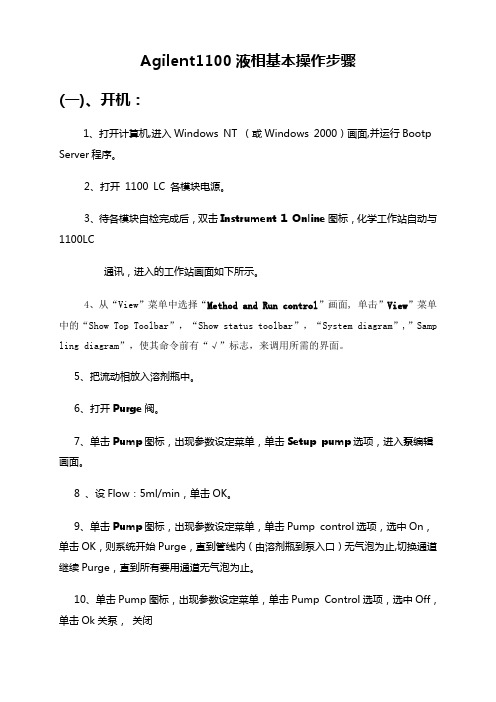
Agilent1100液相基本操作步骤(一)、开机:1、打开计算机,进入Windows NT (或Windows 2000)画面,并运行Bootp Server程序。
2、打开1100 LC 各模块电源。
3、待各模块自检完成后,双击Instrument 1 Online图标,化学工作站自动与1100LC通讯,进入的工作站画面如下所示。
4、从“View”菜单中选择“Method and Run control”画面, 单击”View”菜单中的“Show Top Toolbar”,“Show status toolbar”,“System diagram”,”Samp ling diagram”,使其命令前有“√”标志,来调用所需的界面。
5、把流动相放入溶剂瓶中。
6、打开Purge阀。
7、单击Pump图标,出现参数设定菜单,单击Setup pump选项,进入泵编辑画面。
8 、设Flow:5ml/min,单击OK。
9、单击Pump图标,出现参数设定菜单,单击Pump control选项,选中On,单击OK,则系统开始Purge,直到管线内(由溶剂瓶到泵入口)无气泡为止,切换通道继续Purge,直到所有要用通道无气泡为止。
10、单击Pump图标,出现参数设定菜单,单击Pump Control选项,选中Off,单击Ok关泵,关闭Purge valve。
11、单击Pump图标,出现参数设定菜单,单击Setup pump选项,进入Pump 编辑画面,设Flow:1.0ml/min。
12、单击泵下面的瓶图标,如图所示(以二元泵为例),输入溶剂的实际体积和瓶体积。
也可输入停泵的体积。
单击Ok。
(二)数据采集方法编辑:1、开始编辑完整方法:●从“Method”菜单中选择“Edit entire method”项,如上图所示选中除“Data analysis”外的三项,单击Ok,进入下一画面。
2、方法信息:●在“Method Comments”中加入方法的信息(如:方法的用途等)。
安捷伦1100液相色谱仪的使用说明书
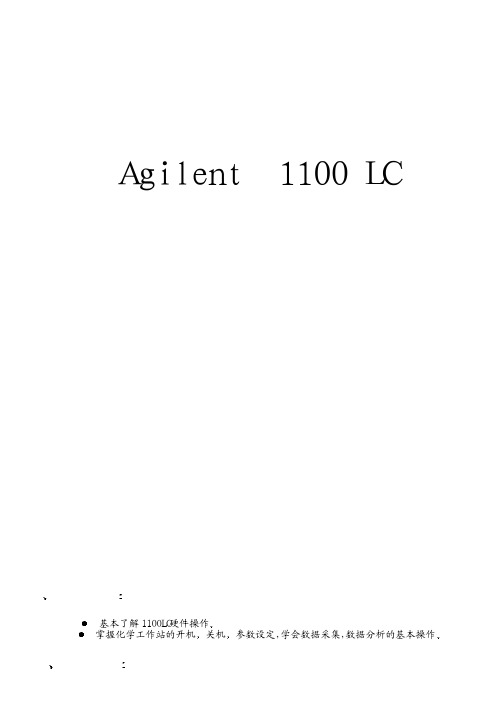
(3) 单击Ok. (4) 从 Report 菜单中选择 Print
report 则报告结果将打印到屏幕上 如想输出到打印机上 则单击Report 底部的 Print 钮
(四) 关机:
关机前 用 100%的水冲洗系统20分钟 然后用有机溶剂冲洗系统10分钟 如ACN 然后关泵 适于 反相色谱柱 [正相色谱柱用适当的溶剂冲洗]
色谱柱: Zorbax eclipse XDB C8,150mm 4.6mm i.d 2 溶剂准备 色谱级纯或优级纯乙腈 ACN 或甲醇 二次蒸馏水
基本操作步骤: ( 一) 开机 1 打开计算机,进入Windows NT 或Windows 2000 画面,并运行Bootp Server程序
样 品 波 长 --一般选择最大吸收处的波长 样品带宽BW —
一般选择最大吸收值一半处的整个宽度 BW Noise
参比波长—
一般选择在靠近样品信号的无吸收或低吸收区域
参比带宽BW —
至少要与样品信号的带宽相等 许多情况下用100nm作为缺省值 Peak
- 1、下载文档前请自行甄别文档内容的完整性,平台不提供额外的编辑、内容补充、找答案等附加服务。
- 2、"仅部分预览"的文档,不可在线预览部分如存在完整性等问题,可反馈申请退款(可完整预览的文档不适用该条件!)。
- 3、如文档侵犯您的权益,请联系客服反馈,我们会尽快为您处理(人工客服工作时间:9:00-18:30)。
Agilent1100液相基本操作步骤
(一)、开机:
1、打开计算机,进入Windows NT (或Windows 2000)画面,并运行Bootp Se rver程序。
2、打开1100 LC 各模块电源。
3、待各模块自检完成后,双击Instrument 1 Online图标,化学工作站自动与1 100LC
通讯,进入的工作站画面如下所示。
4、从“View”菜单中选择“Method and Run control”画面, 单击”View”菜单中的“Show Top Toolbar”,“Show status toolbar”,“System diagram”,”Samp ling diagram”,使其命令前有“√”标志,来调用所需的界面。
5、把流动相放入溶剂瓶中。
6、打开Purge阀。
7、单击Pump图标,出现参数设定菜单,单击Setup pump选项,进入泵编辑画面。
8 、设Flow:5ml/min,单击OK。
9、单击Pump图标,出现参数设定菜单,单击Pump control选项,选中On,单击OK,则系统开始Purge,直到管线内(由溶剂瓶到泵入口)无气泡为止,切换通道继续Purge,直到所有要用通道无气泡为止。
10、单击Pump图标,出现参数设定菜单,单击Pump Control选项,选中Off,单击Ok关泵,关闭
Purge valve。
11、单击Pump图标,出现参数设定菜单,单击Setup pump选项,进入Pump编辑画面,设Flow:1.0ml/min。
12、单击泵下面的瓶图标,如图所示(以二元泵为例),输入溶剂的实际体积和瓶体积。
也可输入停泵的体积。
单击Ok。
(二)数据采集方法编辑:
1、开始编辑完整方法:
●从“Method”菜单中选择“Edit entire method”项,如上图所示选中除“Dat
a analysis”外的三项,单击Ok,进入下一画面。
2、方法信息:
●在“Method Comments”中加入方法的信息(如:方法的用途等)。
●单击Ok 进入下一画面。
3、泵参数设定:(以二元泵为例)
●在“Flow”处输入流量,如1ml/min,在“Solvent B”处输入70.0,(A=100-B) ,也可Insert 一行”Timetable”,编辑梯度。
在“Pressure Limits Max”处输入柱子的最大耐高压,以保护柱子。
●单击Ok进入下一画面。
4、自动进样器参数设定:
●选择合适的进样方式, 如图所示,进样体积1.0ul ,洗瓶位置为6
号。
“Standard Injection”----只能输入进样体积,此方式无洗针功能。
“I
njection with Needle Wash”----可以输入进样体积和洗瓶位置,此方式
针从样品瓶抽完样品后,会在洗瓶中洗针。
“Use injector program”---
可以点击Edit 键进行进样程序编辑。
●点击Ok进入下一画面。
5、柱温箱参数设定:
●在”Temperature”下面的方框内输入所需温度,并选中它,点击”more>>”键,如图所示,选中”Same as left”---使柱温箱的温度左右一致。
●点击ok进入下一画面。
6、VWD检测器参数设定:
●在”Wavelength”下方的空白处输入所需的检测波长,如254nm, 在”Peak wi dth (Response time)”下方点击下拉式三角框,选择合适的响应时间, 如>0.1min (2s)。
●在Timetable中可以“Insert”一行,输入随时间切换的波长,如1min ,波长=300nm。
点击ok进入下一画面。
7、DAD检测器参数设定:
●检测波长: 254nm,BW=30nm, 参比波长=350nm,BW=100nm;
●检测波长:一般选择最大吸收处的波长。
样品带宽BW:一般选择最大吸收值一半处的整个宽度。
参比波长:一般选择在靠近样品信号的无吸收或低吸收区域。
参比带宽BW:至少要与样品信号的带宽相等,许多情况下用100nm作为缺省值。
Peak w idth(Response time):其值尽可能接近要测的窄峰峰宽。
Slit—狭缝窄,光谱分辨率高;宽时,噪音低。
同时可以输入采集光谱方式,步长,范围,阈值。
选中所用的灯。
●点击Ok进入下一画面。
8、RID检测器参数设定:
●色谱条件:
进样体积: 20ul 。
光学单元温度: Off 。
极性: 正。
峰宽(响应时间) : 4s 。
●如图所示: “Optical Unit Temperature”---若环境温度控制在±2℃,设定为Off, 若环境温度不稳定,则设定光学单元温度为高于环境温度5度,以防样品在池中沉淀。
“Pea k width”---大多数分析设为4S,只有在高速分析下设为更短。
“Automatic recycling af ter analysis”---在不进行分析时可以让流动相循环,节省流动相,检测器连续运行,可随时投入使用。
●***** 点击RID图标,选择RID Control :Heater 设为On,若要循环流动相,必须将“Recycling Valve”设为ON。
手动purge 参比池,将其设为On,并输入Purge 时间。
9、FLD检测器参数设定:
色谱条件:
●样品:P/N 01018-68704 用甲醇稀释为1:10。
●进样体积:5ul。
●柱温箱: 30℃。
EX=246nm, EM=317nm ,PMT=10。
●响应时间=4s. 停止时间:出峰完毕。
●Excitation A:激发波长:200-700nm,步长为1nm,或Zero Order。
●Emission: 发射波长: 280-900nm, 步长为1nm,或Zero Order。
●PMT: 大多数应用适当的设定值为10,若高浓度样品峰被切平头,则减少PMT 值。
●“Peak width”:大多数应用设为4s,只有快速分析采用小的设定值。
●Multi Ex :多波长及光谱(激发)。
●Multi Em:多波长及光谱(发射)。
●同时可以输入范围Range、步长step、采集光谱。
10、在“ Run time checklist ”中选中“Data acquisition”,单击Ok。
11、单击“Method”菜单,选中“Save method as”,输入一方法名,如“test”,单击Ok。
12、从菜单“View”中选中”Online signal”,选中Windows 1,然后单击C
hange 钮,将所要绘图的信号移到右边的框中,点击Ok.(如同时检测
二个信号,则重复12,选中
Windows 2)。
13、从“Run control ”菜单中选择“Sample info”选项,如上图所示,输入操作者名称,在“Data file ”中选择“Manual”或“Prefix”。
区别: Manual--每次做样之前必须给出新名字,否则仪器会将上次的数
据覆盖掉。
Prefix—在Prefix 框中输入前缀,在Counter 框中输入计数器的起始位,仪器会自动命名,如vwd0001,vwd0002……。
14、从Instrument菜单选择System on。
15、等仪器Ready,基线平稳,从Method菜单中选择“Run method”,
进样。
(DAD, VWD色谱图如下所示:)
(三)、数据分析方法编辑:
1、从“View”菜单中,单击“Data analysis”进入数据分析画面。
2、从“File”菜单选择“Load signal”,选中您的数据文件名,如下图
所示。
单击Ok。
3、做谱图优化,从“Graphics”菜单中选择“Signal options”选项,。
从Ranges中选择Auto scale及合适的显示时间,单击ok,或
选择”Use Ranges”调整。
反复进行,直到图的比例合适为止。
4、积分:
(1)、从“Integration”中选择“Auto integrate”,如积分结果不理想,再从菜单中选择“Integ ration Events”选项,选择合适的Slope sensitivity,Peak width,Area reject,Heig ht reject。
(2)、从“Integration”菜单中选择“Integrate”选项,则数据被积分。
(3)、如积分结果不理想,则修改相应的积分参数,直到满意为止。
(4)、单击左边“√”图标,将积分参数存入方法。
5、打印报告:
(1)、从“Report”菜单中选择“Specify report”选项,进入如上画面。
